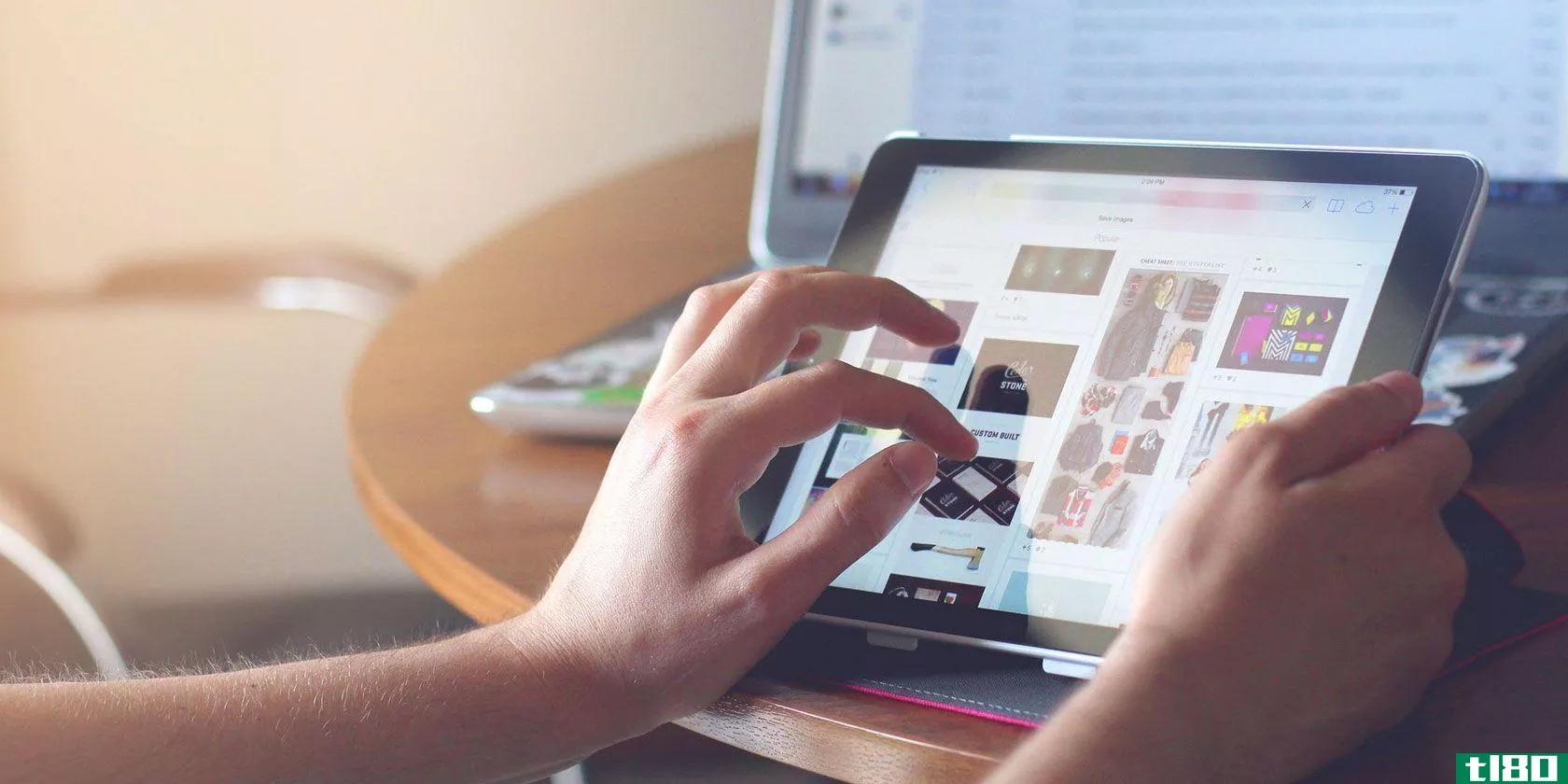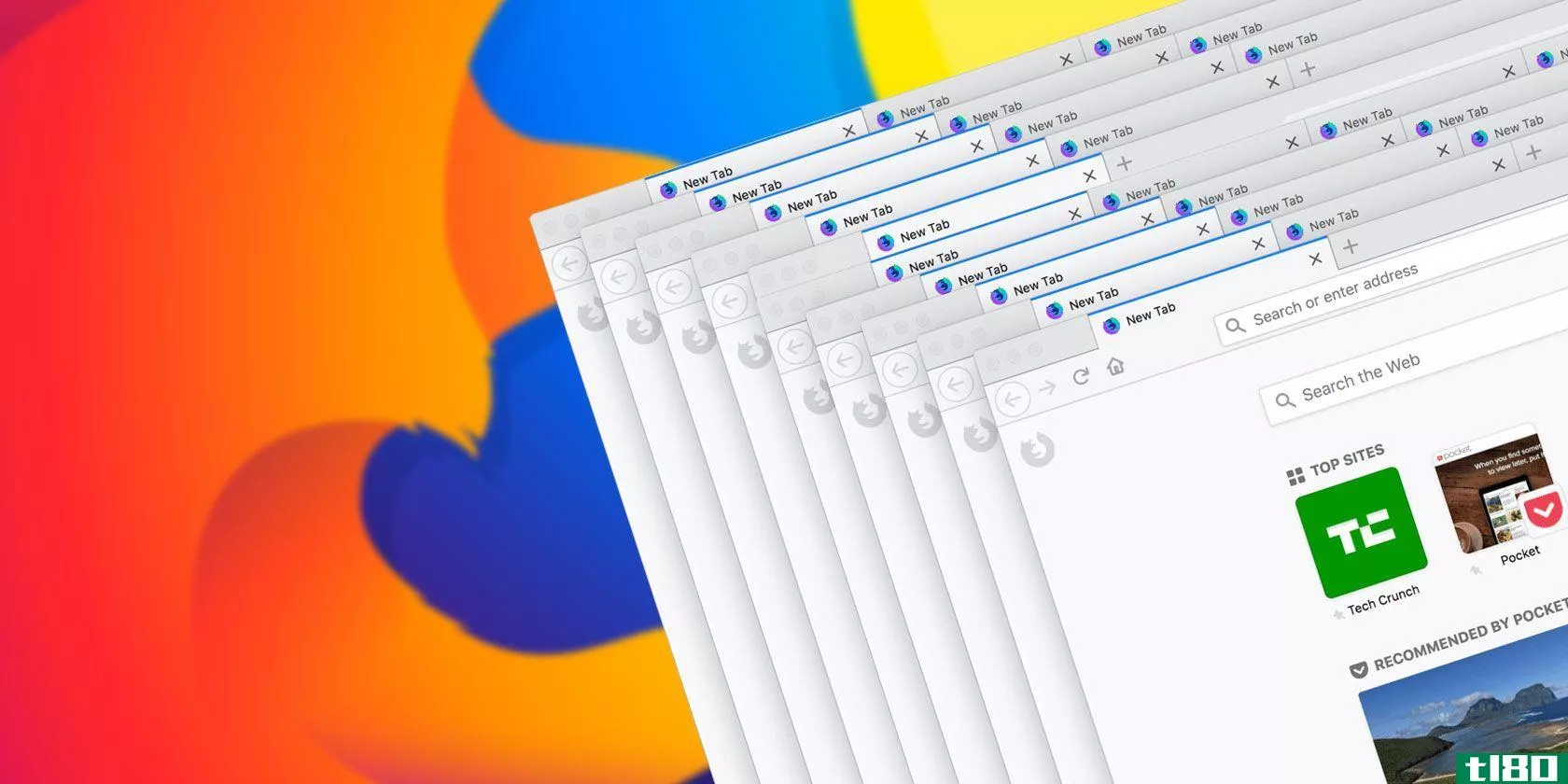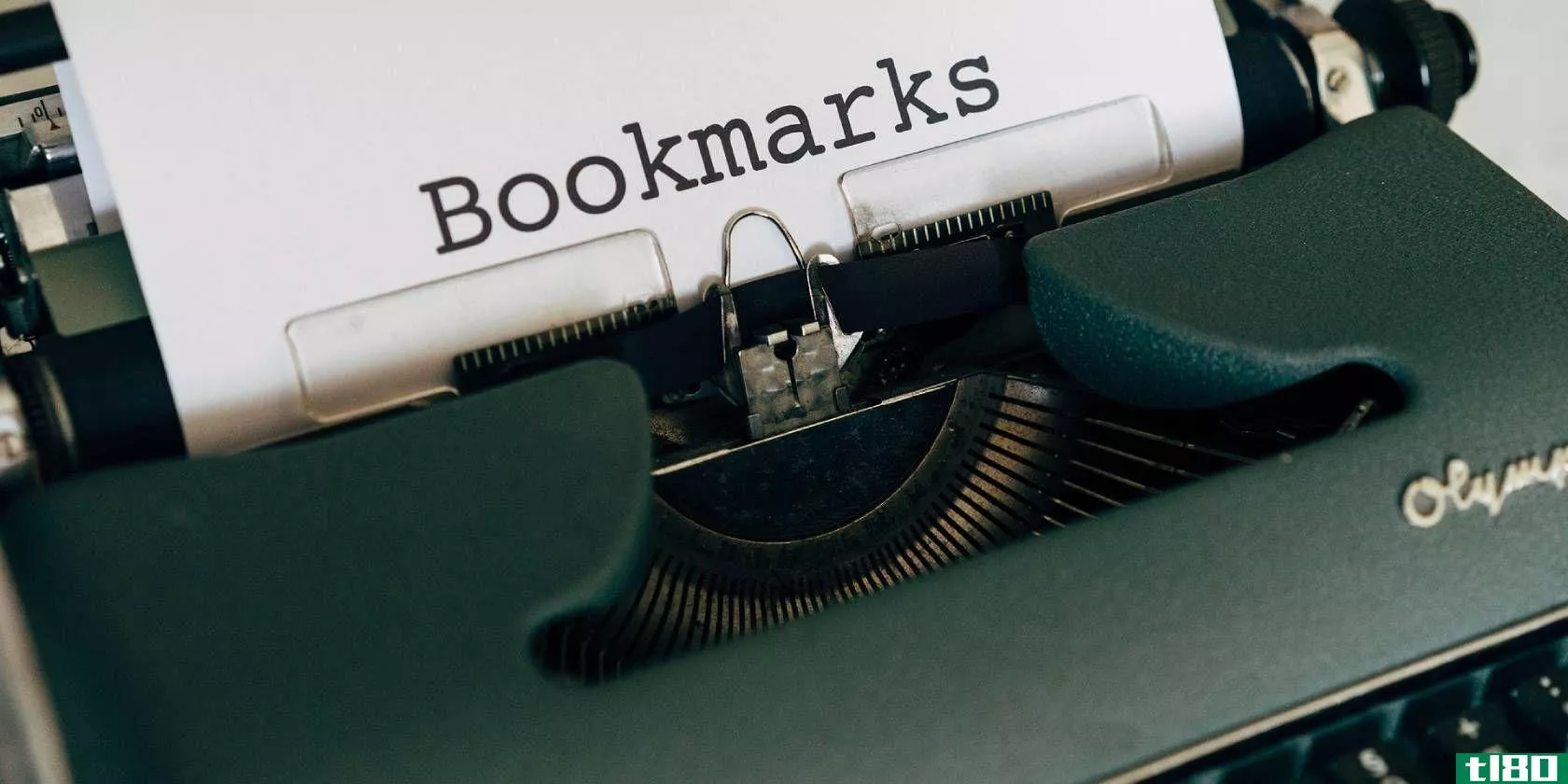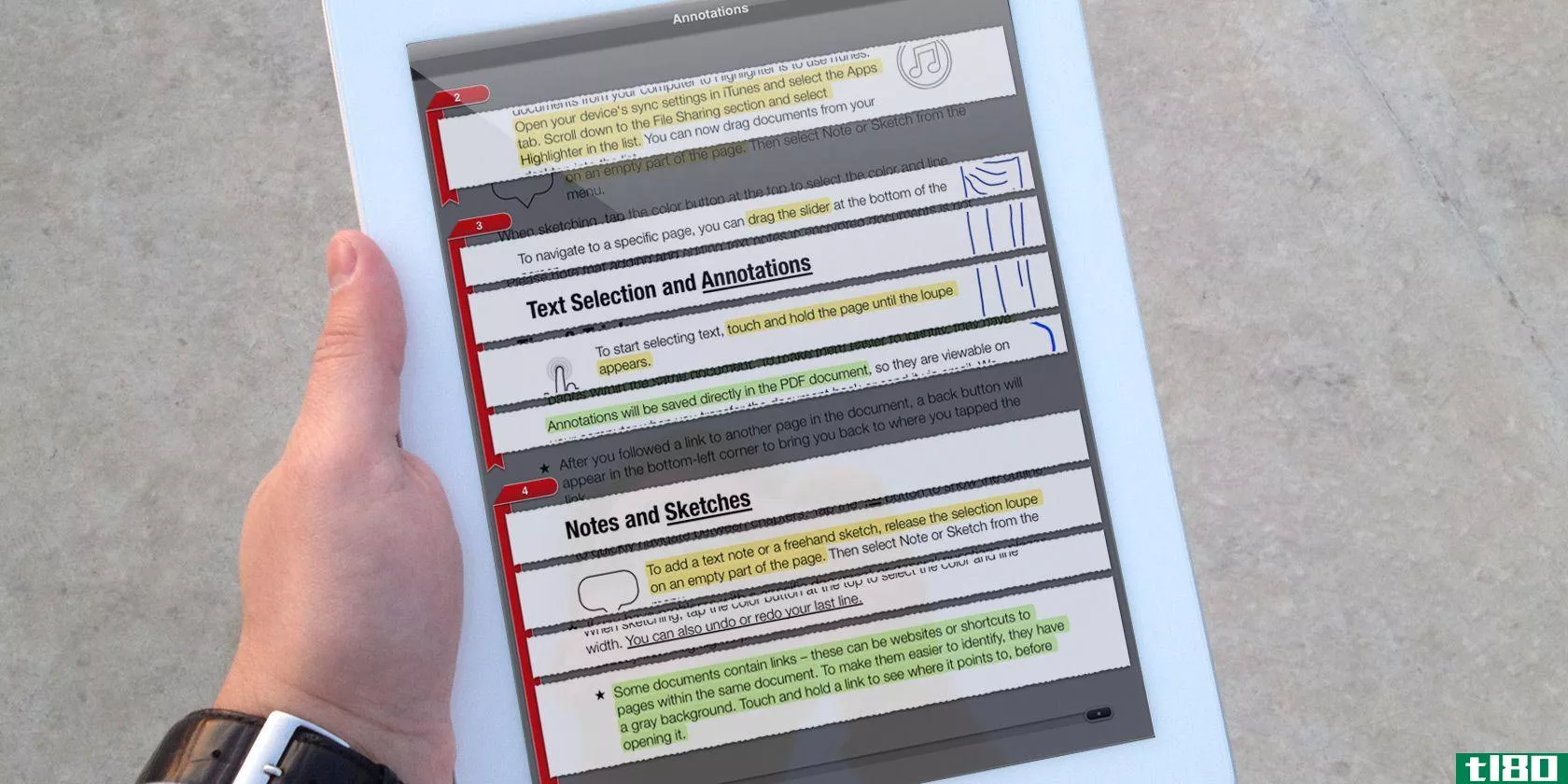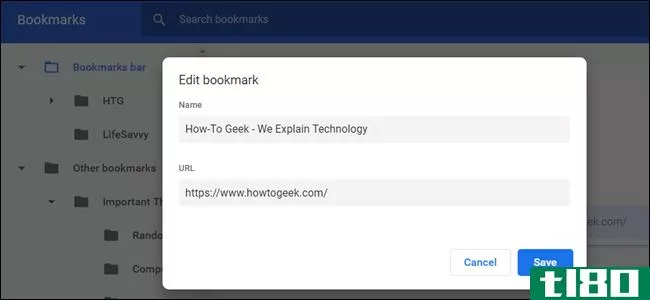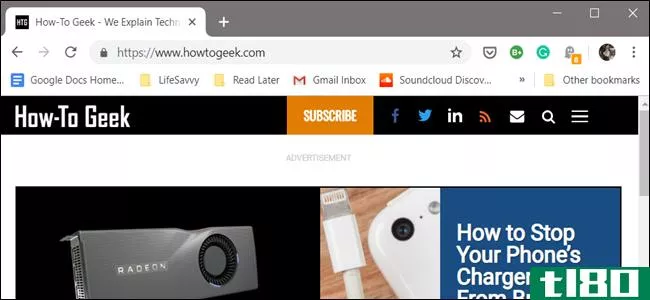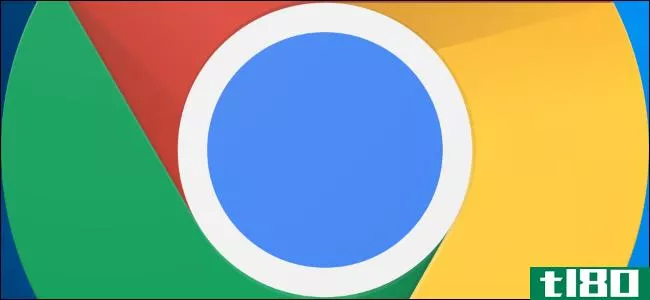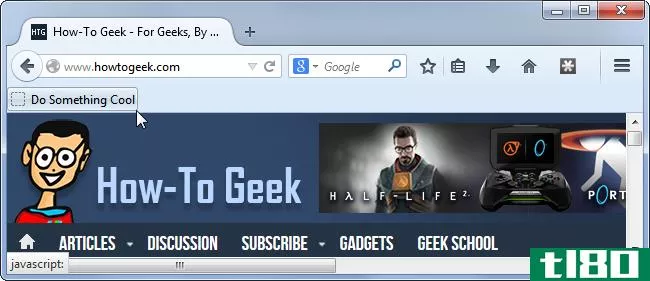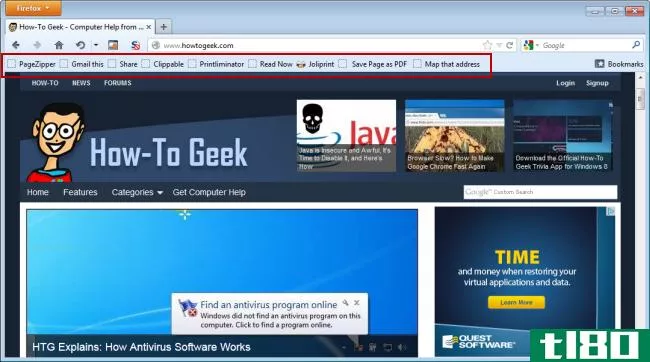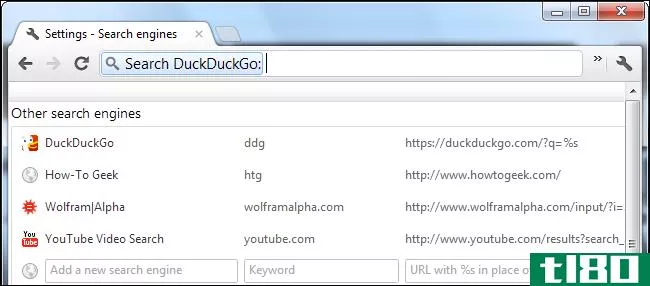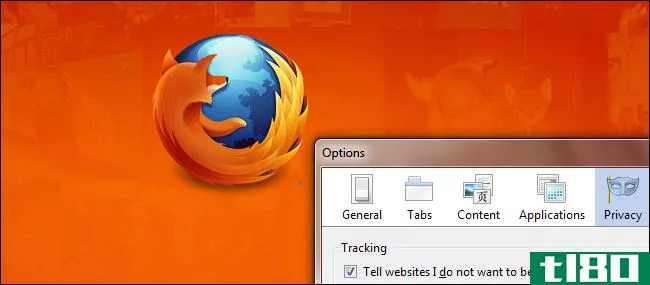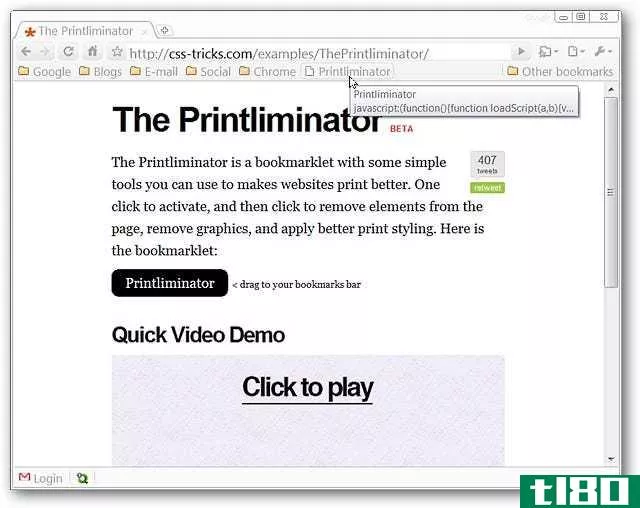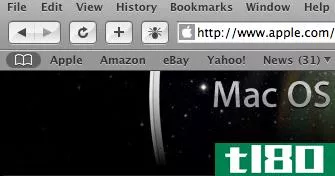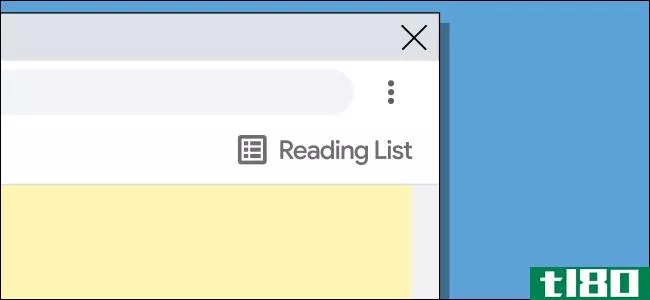如何整理网页浏览器书签
随着时间的推移,浏览器书签可能会变得一团糟。你需要书签来访问你从未访问过的数百个网页吗?下面介绍如何备份书签、高效地清除书签,以及如何使浏览器更具条理。
先备份书签
删除大量书签可能很困难。如果你需要一些你三年前书签的晦涩网页怎么办?
为了避免这种压力,先备份你的书签。您的浏览器可以将书签导出到HTML文件。如果您需要删除一些书签,您可以在浏览器中查看HTML文件,甚至可以将其导入并取回所有已删除的书签。
如果备份了大量书签,就很容易开始删除它们。如果你需要它们,你总能再次找到它们,而且很有可能你不需要它们。
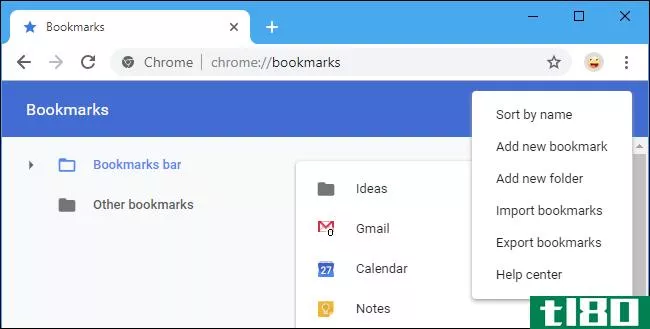
以下是如何在所有大浏览器中备份书签:
- 谷歌浏览器:点击菜单>书签>书签管理器。单击书签管理器页面右上角的菜单按钮,然后选择“导出书签”
- Mozilla Firefox:点击菜单>库>书签>显示所有书签。在“库”窗口中,单击“导入和备份”>“将书签导出到HTML”。
- Apple Safari:单击文件>导出书签。为文件指定名称并选择保存位置。
- Microsoft Edge:单击“菜单”>“设置”>“常规”>“导入或导出”。选择“收藏夹”并单击“导出到文件”按钮。
- Internet Explorer:单击工具栏上的收藏夹(星形)图标,单击“添加到收藏夹”右侧的向下箭头,然后选择“导入和导出”。选择“导出到文件”,单击“下一步”,选择“收藏夹”,单击“下一步”,选择“收藏夹”主文件夹,单击“下一步”,选择文件的位置,然后单击“导出。”
将书签保存在安全的地方,例如Dropbox、Google Drive或Microsoft OneDrive文件夹。
完成后,可以双击.html文件查看其内容。您可以打开文件并使用Ctrl+F搜索书签,或使用浏览器的书签导入功能将书签恢复到浏览器中。
清除那些书签
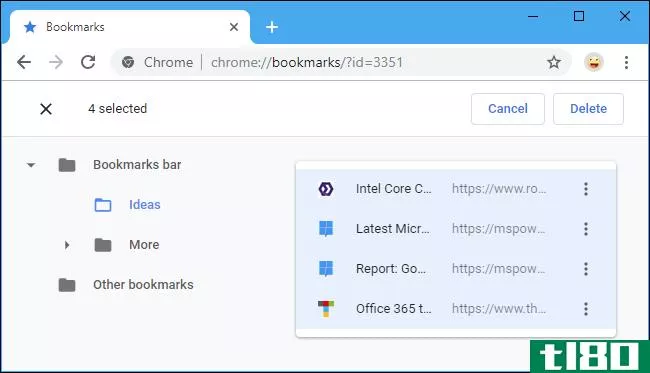
现在你可以开始删除书签了。在web浏览器的书签管理器中执行此操作可能更容易。例如,要在Chrome中打开它,请单击“菜单>书签>书签管理器”。
您可以右键单击书签或文件夹并选择“删除”将其删除,或左键单击书签并按键盘上的删除键。要选择多个书签,请在按住Ctrl键的同时单击它们。要选择一系列书签,请单击其中一个,按住Shift键,然后单击另一个。您可以按住Ctrl键,然后单击“选定书签”以取消选择它们。在Mac上按Command键而不是Ctrl键。
假设你正在同步你的浏览器数据,这也会清理你**上乱七八糟的书签。当然,你可以在**或平板电脑上管理书签。这些更改将同步到PC或Mac上的浏览器。
或者暂时把它们藏起来
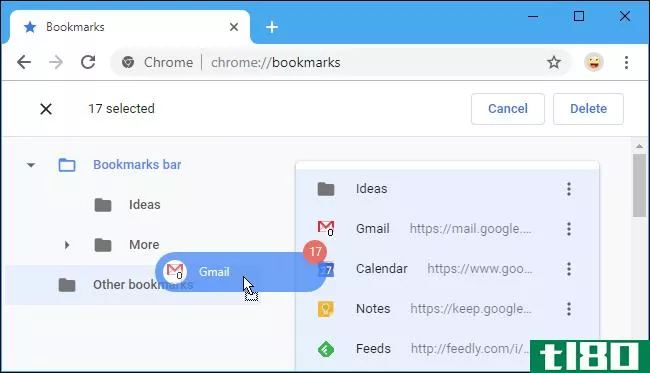
如果这对你来说太过分了,你可以把它们从你的视线中赶走。按Ctrl+A选择所有可见的书签。在Mac电脑上,请按Command+a。然后你可以将它们拖到另一个文件夹中,例如,你可以将它们拖到Chrome上的“otherbookmarks”文件夹中,甚至可以为它们创建另一个文件夹。然后你可以把你想用的放在顶层,所有的杂物都会隐藏在文件夹后面。
这是一个很好的折衷办法,既可以立即删除那些书签,也可以让它们整天出现在你的脸上。将这些书签放在一个隐藏的文件夹中,如果你曾经使用过书签,请将其移出文件夹。当您觉得不需要文件夹中的书签时,可以删除整个文件夹。毕竟,你仍然有书签备份文件,无论如何。
使书签工具栏更紧凑
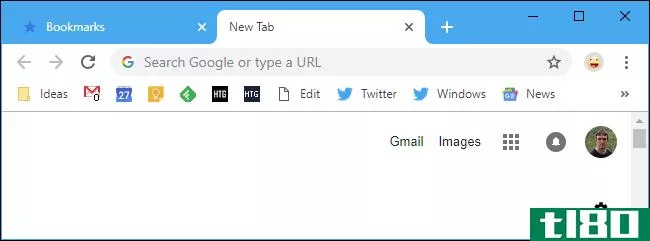
如果您想在工具栏上保留一堆书签以便于访问,那么这些名称会占用大量空间。您可以删除书签的名称,它将显示为工具栏上的图标。这会给你更多的工作空间。要在Chrome中重命名书签,请右键单击它并选择“编辑”,然后更改其名称。其他浏览器的工作方式也类似。
当然,你不必完全删除这个名字。你可以缩短它。例如,您可以将“Google Calendar”书签重命名为“Calendar”,这样可以缩小工具栏上的书签。您的书签可以变得更紧凑,更容易识别一眼。
将网页存档,而不是为其添加书签
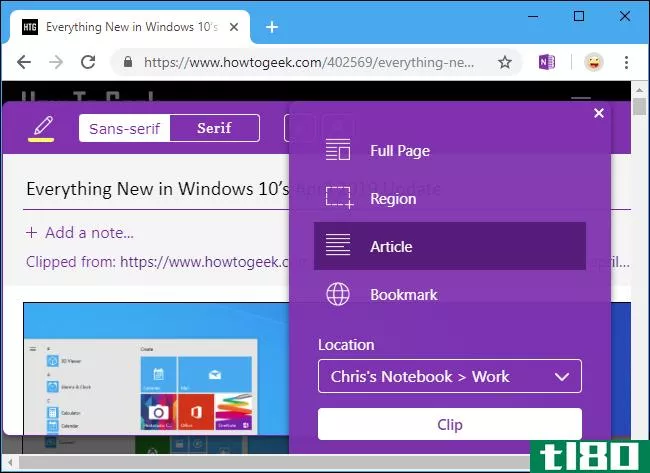
如果你真的发现自己在书签中记下了一些东西,可以考虑把所有这些东西都放在一个特定的文件夹里,就像一个书签的“收件箱”。每隔几周浏览一下那个文件夹,删除任何你不关心的书签。
或者,如果您想存档网页以供以后使用,请考虑改用OneNote或Evernote之类的应用程序。这些应用程序将存档任何网页的全文,您可以稍后在OneNote或Evernote应用程序中搜索它们。他们甚至会保留网页的文本,所以你仍然可以查看它,如果它下降。查找信息要比搜索书签方便得多,书签只包含网页的标题。
你的书签真的有用吗?
清理垃圾的关键是诚实地告诉自己一些东西有多有用。就像Marie Kondo说的那样,那些书签能带给你快乐吗?
一个指向你每天使用的工作工具或你喜欢的食谱的书签肯定会有用。但是,如果你有成百上千的书签,很可能其中很多对你来说并不是很有用,而是“以防万一”
对自己诚实。这是网络,你可以通过快速的谷歌搜索找到大多数东西。不管怎样,如果你需要找到什么东西,你可能会求助于谷歌,而不是你杂乱无章的书签。
- 发表于 2021-04-04 00:35
- 阅读 ( 182 )
- 分类:互联网
你可能感兴趣的文章
4种在ipad上组织和管理web内容的方法
... 研究结束后,您可以通过附件浏览器快速浏览添加的web链接。按钮位于笔记列表的左下角。如果您添加了十几个或更多链接,并且想知道它们在便笺中的实际位置,请按住链接并选择“在便笺中显示”...
- 发布于 2021-03-21 17:15
- 阅读 ( 279 )
管理firefox书签的完整指南
...称,随着在线书签、社交书签、快速拨号等功能的出现,浏览器书签已经过时。但如果你学会了如何管理和组织书签,它仍然很有用。 ...
- 发布于 2021-03-22 22:53
- 阅读 ( 308 )
5个专门的书签应用程序,以独特的方式保存链接
... 对于很多人来说,你的浏览器的书签管理器已经足够好了。但如果你经常使用书签,你需要的不仅仅是这些基本功能。您可能希望私下和匿名保存链接,或者与朋友或公众共享链接。用截图保存...
- 发布于 2021-03-27 01:39
- 阅读 ( 303 )
5款出色的ipad应用程序,用于突出PDF、电子书等内容
... 从文件应用程序或内置web浏览器导入文档开始。打开文档后,您将看到文档导航面板,查看器位于中间,工作区位于右侧。此工作区是您可以保存摘录、笔记和图像的区域。 ...
- 发布于 2021-03-30 15:37
- 阅读 ( 379 )
如何在googlechrome中创建、查看和编辑书签
...在Omnibox中会显示一个蓝星图标,通知您该页面已保存到浏览器中。 如何查看书签 有几种方法可以查看您在Google Chrome中保存的所有书签,这取决于您是使用书签栏还是希望浏览器尽可能简约。 使用书签栏 要通过单击访问访问...
- 发布于 2021-04-03 09:03
- 阅读 ( 171 )
如何充分利用chrome书签栏
...and+Shift+B(在macOS中)。 相关:如何显示(或隐藏)谷歌浏览器书签栏 从其他浏览器导入书签 当你切换到一个新的浏览器时,大部分的数据都不是那么重要,当你离开时,可能不会让你三思而后行。然而,书签是个例外,这就...
- 发布于 2021-04-03 11:06
- 阅读 ( 226 )
如何显示(或隐藏)谷歌浏览器书签栏
Chrome中的书签栏默认是隐藏的,以遵循谷歌的极简主义方式浏览网页,几乎没有分心。但是,如果你宁愿放弃极简主义的可访问性,这里是如何始终显示书签栏。 如何始终显示书签栏 启动Chrome,单击菜单图标,指向“书签”...
- 发布于 2021-04-03 13:17
- 阅读 ( 277 )
vivaldi的最佳功能,一个新的可定制的超级用户网络浏览器
Vivaldi是一款针对Windows、Mac和Linux的新型桌面web浏览器,主要为那些喜欢将浏览器定制到N级的用户而构建。经过一年多的开发,Vivaldi终于推出了1.0版——但是Vivaldi是否比你已经使用的浏览器更好,你应该改用它吗? Vivaldi由Vival...
- 发布于 2021-04-09 18:09
- 阅读 ( 229 )
初学者极客:如何在任何设备上使用bookmarklet
Web浏览器书签允许您只需单击或轻触即可在当前页面上执行操作。它们是浏览器扩展的轻量级替代品。它们甚至可以在不支持传统扩展的移动浏览器上工作。 要使用bookmarklets,您所需要的只是一个支持书签的web浏览器——仅此...
- 发布于 2021-04-11 09:26
- 阅读 ( 141 )